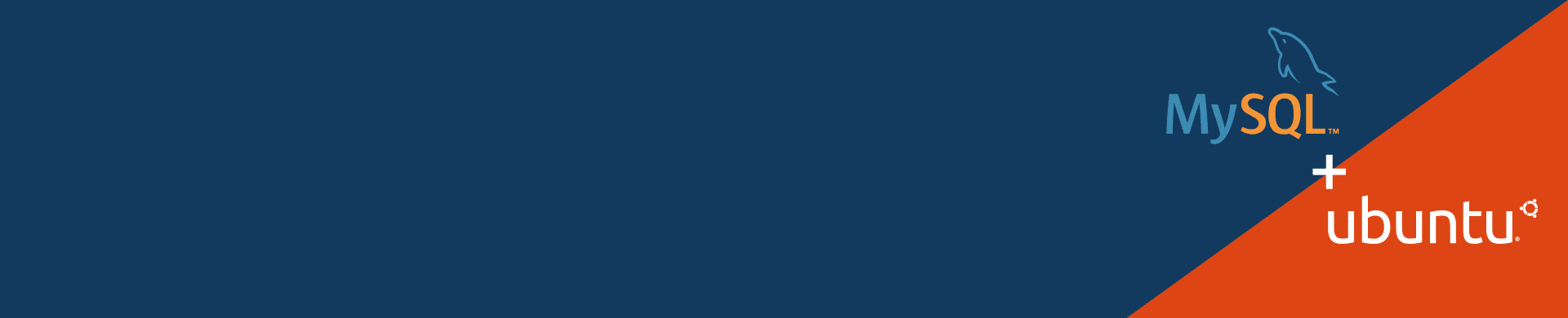
¿Cómo Instalar el Controlador ODBC de MySQL en Ubuntu 16.04?
La tarea aparentemente fácil de instalar el controlador ODBC de MySQL en Ubuntu 16.04 ha resultado ser un desafío. Se ha debido al problema de actualización del controlador que los desarrolladores de Ubuntu no pudieron haber manejado.
Si tienes instalada la versión más reciente de Ubuntu 16.04 en tu sistema, es posible que ya te hayas encontrado con un obstáculo al intentar localizar el controlador ODBC.
# apt-get install libmyodbc
Reading package lists... Done
Building dependency tree
Reading state information... Done
Package libmyodbc is not available, but is referred to by another package.
This may mean that the package is missing, has been obsoleted, or is only available from another source
E: Package 'libmyodbc' has no installation candidateAntes de eso, MySQL podía ser accesible a través de aplicaciones basadas en ODBC, después de haber instalado el controlador ODBC usando un simple comando en Terminal:
apt-get install libmyodbcEn cuanto a la versión más reciente, todos los esfuerzos para buscar el controlador ODBC en el repositorio de Ubuntu son en vano: de todos los repositorios listados en las fuentes de software, ninguno de ellos incluye el paquete libmyodbc. Según el historial de versiones de Ubuntu, el paquete existía pero ha sido eliminado debido a un cierto bug.
MySQL 5.7, a diferencia de otras versiones, restringe los símbolos disponibles en libmysqlclient20. Parece que MyODBC usa algunos de estos símbolos, por lo que no se puede instalar desde libmysqlclient-dev.
De hecho, mantener MyODBC en Ubuntu es una cuestión discutible, ya que no hay dependencias duras sobre él, y es una alternativa predeterminada para libreoffice-canzeley-client.
Por lo tanto, MyODBC que usa funciones de libmysqlclient incompatibles con MySQL 5.7 no es compatible con Ubuntu 16.04 en este momento. Una vez que el trabajo en MySQL 5.7 esté terminado, los desarrolladores de Ubuntu pueden volver a incluirlo en el lanzamiento. Sin embargo, existe la posibilidad de que nunca suceda.
Si tienes un software que requiere absolutamente el controlador ODBC de MySQL, es posible configurar uno y hacerlo funcionar en Ubuntu 16.04. Para hacerlo, sigue estos pasos:
- Descarga el controlador ODBC para Ubuntu 15.10 (mysql-connector-odbc-5.3.6-linux-ubuntu15.10-x86-64bit.tar.gz) desde esta página.
- Extrae los archivos:
tar -xvf mysql-connector-odbc-5.3.6-linux-ubuntu15.10-x86-64bit.tar.gz - Copia el controlador a la carpeta ODBC:
sudo cp mysql-connector-odbc-5.3.6-linux-ubuntu15.10-x86-64bit/lib/libmyodbc5* /usr/lib/x86_64-linux-gnu/odbc/ - Instálalo:
sudo mysql-connector-odbc-5.3.6-linux-ubuntu15.10-x86-64bit/bin/myodbc-installer -d -a -n "MySQL" -t "DRIVER=/usr/lib/x86_64-linux-gnu/odbc/libmyodbc5w.so;"
Comprueba su funcionamiento:
- Crea DSN:
sudo mysql-connector-odbc-5.3.6-linux-ubuntu15.10-x86-64bit/bin/myodbc-installer -s -a -c2 -n "test" -t "DRIVER=MySQL;SERVER=127.0.0.1;DATABASE=mysql;UID=root;PWD=123456" - Conecta la base de datos y consulta:
radik@radik-VirtualBox:~$ isql test +—————————————+ | Connected! | | | | sql-statement | | help [tablename] | | quit | | | +—————————————+ SQL> show tables +——————————————————————+ | Tables_in_mysql | +——————————————————————+ | columns_priv | | db | | engine_cost | | event | | func | ········ +——————————————————————+
- Finalmente obtendrás la siguiente configuración de archivo:
radik@radik-VirtualBox:~$ cat /etc/odbc.ini [test] Driver=MySQL SERVER=127.0.0.1 UID=root PWD=123456 DATABASE=mysql PORT=3306 radik@radik-VirtualBox:~$ cat /etc/odbcinst.ini [MySQL] Driver=/usr/lib/x86_64-linux-gnu/odbc/libmyodbc5w.so UsageCount=1
El controlador ODBC para MySQL está instalado. Tu software ahora tiene la oportunidad de establecer una conexión con MySQL directamente a través de TCP/IP.
¿Tu MySQL u otra base de datos contiene información sensible que requiere una protección robusta? ¿Buscas cumplir con regulaciones como GDPR, SOX o HIPAA? Descubre cómo el software de seguridad, auditoría y enmascaramiento de datos de DataSunrise puede ayudarte. Experimenta nuestra protección de datos de primera mano: Programa una demostración en línea o inicia tu prueba gratuita hoy mismo. Descubre cómo aseguramos tu información crítica.
